可通过Microsoft Edge将常用网页固定到开始菜单实现快捷访问。首先在Edge中打开目标网页,点击右上角“...”菜单,选择“应用”并点击“固定到‘开始’”按钮,系统即在开始菜单创建磁贴;或点击地址栏的“+”图标将网站作为应用安装,自定义名称后完成安装,再通过搜索找到该应用并右键选择“固定到‘开始’”;对于已安装的网页应用,也可在开始菜单的应用列表中找到对应条目,右键选择“固定到‘开始’”完成操作。
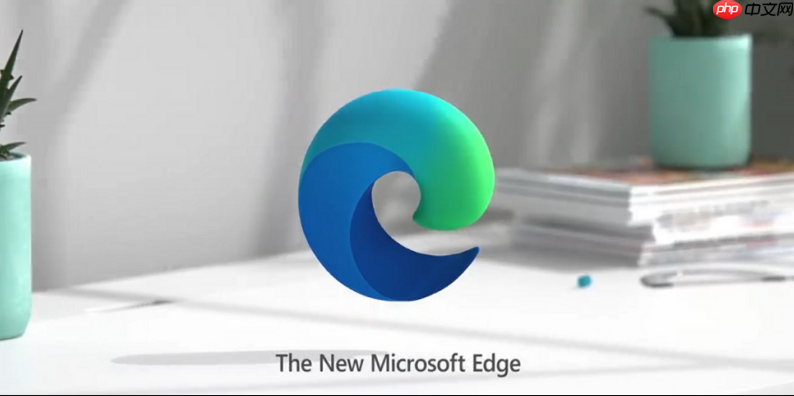
如果您希望快速访问常用的网页,可以通过 Microsoft Edge 浏览器将其固定到开始菜单,从而实现一键打开目标网站。此功能适用于将常用服务如邮箱、办公平台或社交网站以快捷方式形式保留在开始菜单中。
本文运行环境:Surface Laptop 5,Windows 11
该方法利用 Edge 内置的“固定到开始”功能,将当前浏览页面转换为开始菜单中的磁贴。
1、打开 Microsoft Edge 浏览器并导航至您想要固定的网页。
2、点击浏览器右上角的三个水平点(...)以打开更多操作菜单。
3、在下拉菜单中选择应用选项。
4、在右侧展开的面板中点击固定到“开始”按钮。
5、确认操作后,系统会自动在开始菜单中创建该网页的磁贴。
此方法可将网页以独立应用的形式安装,并支持单独固定到开始菜单,提供更接近原生应用的体验。
1、在 Edge 浏览器中打开目标网页。
2、点击地址栏右侧的+(应用)图标或从菜单进入“应用”选项。
3、选择将此网站作为应用安装。
4、输入自定义名称(可修改默认名称),然后点击安装。
5、安装完成后,在 Windows 搜索栏中查找该应用名称。
6、右键点击搜索结果中的应用条目,选择固定到“开始”。
对于已经安装的网页应用,可通过开始菜单的应用列表进行手动固定操作。
1、点击任务栏上的开始按钮,打开开始菜单。
2、向下滚动找到所有应用列表,查找您之前安装的网页应用。
3、右键点击对应的应用名称。
4、在弹出的上下文菜单中选择固定到“开始”选项。
以上就是edge浏览器如何将网页固定到开始菜单_edge网站快捷方式固定教程的详细内容,更多请关注php中文网其它相关文章!

每个人都需要一台速度更快、更稳定的 PC。随着时间的推移,垃圾文件、旧注册表数据和不必要的后台进程会占用资源并降低性能。幸运的是,许多工具可以让 Windows 保持平稳运行。




Copyright 2014-2025 https://www.php.cn/ All Rights Reserved | php.cn | 湘ICP备2023035733号